2023-07-02 05:33
Win11网络地址ping测试
如何ping网络ip地址?其实很简单,本文就为大家带来了Win11网络地址ping测试方法,需要的朋友赶紧看看吧
ping属于一种通信协议,是指对一个域名发送测试数据包,看网址是否能正常响应并且统计时间,从而来看出测试网络是否连通,可以帮助我们去分析网络故障。那么应该如何ping网络ip地址?下面我们一起来看看自由互联小编带来的Win11网络地址ping测试吧,希望你会喜欢。
具体操作如下:
1、首先,打开运行(按键盘上的Win+R组合键),输入【cmd】命令,然后按【确定或回车】,打开命令提示符窗口;
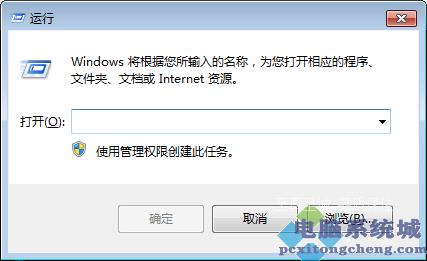
2、这就可以打开命令提示符窗口了;
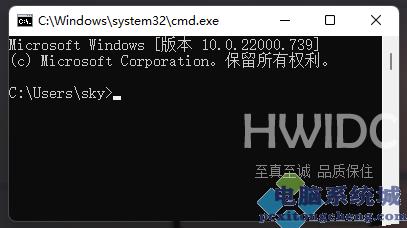
3、输入并按回车执行【ipconfig/all】命令,可以查看当前电脑网卡的IP信息、DNS信息、DHCP服务器信息等;
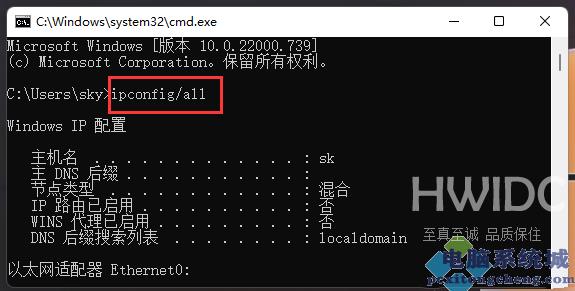
4、输入并按回车执行【ipconfig】命令,可以查看到IPv4 地址;
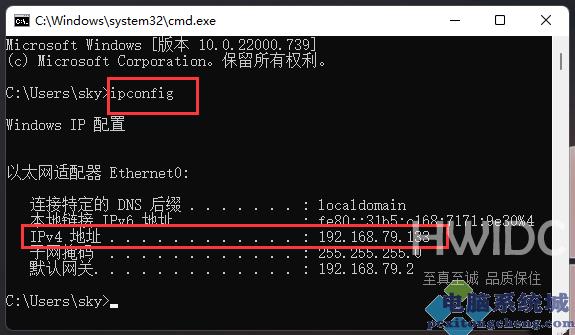
5、输入并按回车执行【ping + ip地址(ping后面有一个空格)】命令;
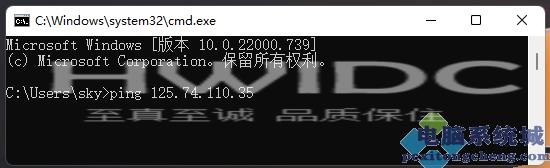
6、网络无异常会显示【丢失=0 (时间越小越好,单位毫秒)】,网络不通则会出现【传输失败】;
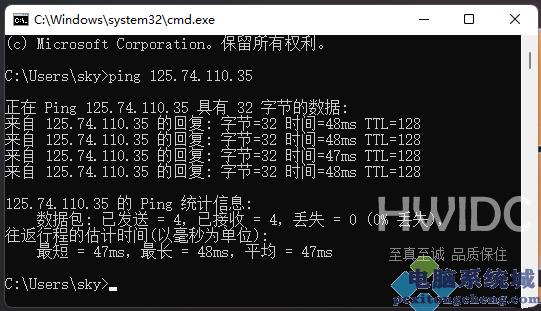
7、输入并按回车执行【ping www.baiyunxitong.com -t(-t的意思就是一直Ping下去)】命令,如果想更准确的测试,需要Ping大包或者时间久一些,按键盘上的【Ctrl+C】组合键,可以终止ping,主要看两个地方,一是看有没有丢包,二是有没有延时。
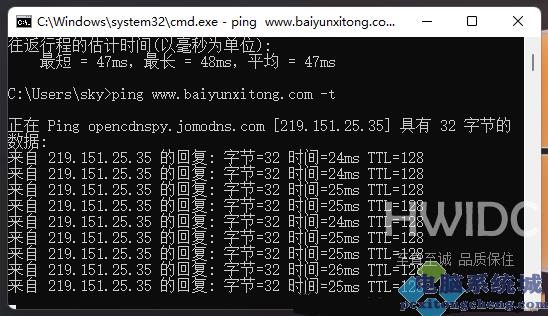
阅读本文的人还阅读: